PlayStation 4 - это популярная игровая консоль, которая позволяет игрокам погрузиться в захватывающий мир виртуальных приключений. В ней есть множество игр, которые требуют не только времени и усилий, но и внимания к сохранениям. Иногда важные данные могут быть потеряны из-за сбоев системы или ошибок пользователя. Однако не стоит отчаиваться, потому что в этом руководстве мы расскажем о всех возможных способах восстановления сохранений на PlayStation 4.
Восстановление сохранений - это процесс, который позволяет вам вернуть утерянные или поврежденные данные на вашей PlayStation 4. Это может быть особенно полезно, если вы потеряли прогресс в игре, имеете проблемы с сохранениями или хотите восстановить предыдущие версии своих сохранений. Сохранения являются неотъемлемой частью игрового процесса, поэтому знание, как восстановить их, важно для всех владельцев PlayStation 4.
В этом руководстве мы рассмотрим два основных способа восстановления сохранений на PS4 - восстановление из облачного хранилища PlayStation Plus и подключение внешнего накопителя. Знание этих методов поможет вам быстро и легко восстановить утерянные сохранения и продолжить игру на том же уровне, где вы остановились.
Восстановление сохранений на PS4: полное руководство

Шаг 1: Создание резервной копии сохранений
Прежде чем начать процесс восстановления сохранений, рекомендуется создать резервную копию сохранений на внешний носитель, чтобы избежать потери данных и быть уверенным в их доступности в случае проблем. Для этого нужно подключить внешний накопитель (жесткий диск или флешку) к PS4 и выполнить следующие действия:
- Перейдите в меню [Настройки] на главном экране PS4.
- Выберите [Управление данными приложений] > [Сохраненные данные в системном хранилище].
- Выберите нужное приложение и сохранение, которое необходимо скопировать.
- Нажмите кнопку [Опции] на контроллере PS4 и выберите [Копировать в системное хранилище], а затем выберите внешний носитель, куда необходимо сохранить копию.
Шаг 2: Восстановление сохранений с внешнего носителя
Если у вас уже есть резервная копия сохранений на внешнем носителе, можно приступить к их восстановлению на PS4. Для этого нужно выполнить следующие действия:
- Подключите внешний накопитель с резервной копией сохранений к PS4.
- Перейдите в меню [Настройки] на главном экране PS4.
- Выберите [Управление данными приложений] > [Сохраненные данные в системном хранилище].
- Выберите нужное приложение и сохранение, которое необходимо восстановить.
- Нажмите кнопку [Опции] на контроллере PS4 и выберите [Копировать в системное хранилище], а затем выберите [Внешний носитель], где хранится резервная копия.
Шаг 3: Восстановление сохранений из облачного хранилища PS Plus
Если вы являетесь подписчиком PlayStation Plus, у вас есть доступ к облачному хранилищу, где сохраняются автоматические копии сохранений. Чтобы восстановить сохранения с облачного хранилища PS Plus, выполните следующие действия:
- Перейдите в меню [Настройки] на главном экране PS4.
- Выберите [Управление данными приложений] > [Хранилище приложения].
- Выберите нужное приложение и сохранение, которое необходимо восстановить.
- Нажмите кнопку [Опции] на контроллере PS4 и выберите [Скачать с облачного хранилища].
Помощь со сложными ситуациями
В редких случаях, когда восстановление сохранений с внешнего носителя или облачного хранилища не дает желаемого результата, можно обратиться в службу технической поддержки PlayStation. Они могут помочь в решении проблемы и восстановлении потерянных сохранений. Важно помнить, что при восстановлении сохранений может быть потерян текущий прогресс в играх, поэтому рекомендуется регулярно создавать резервные копии сохранений для предотвращения потерь.
Восстановление сохранений на PS4 является важным процессом, который всегда лучше предвидеть и быть готовым к нему. Следуйте этому полному руководству, чтобы сохранить и восстановить прогресс в ваших играх на PS4 без проблем.
Создание резервной копии сохранений на PS4

Создание резервной копии сохранений на PS4 – это простой и надежный процесс, требующий всего нескольких шагов:
| Шаг 1: | Включите вашу PS4 и войдите в ваш аккаунт. |
| Шаг 2: | Перейдите в "Настройки" на главном экране PS4. |
| Шаг 3: | Выберите "Управление данными приложений" в меню "Настройки". |
| Шаг 4: | Выберите "Сохранения на системном хранилище". |
| Шаг 5: | Выберите игру, для которой вы хотите создать резервную копию сохранений. |
| Шаг 6: | Нажмите на кнопку "Копировать на USB-накопитель". |
После выполнения этих шагов PS4 начнет создание резервной копии сохранений на подключенном USB-накопителе. Важно убедиться, что накопитель имеет достаточно свободного пространства для хранения резервной копии.
Создавая регулярные резервные копии сохранений на PS4, вы можете быть спокойными, зная, что ваш игровой прогресс сохранен в безопасности и в случае необходимости восстановлен в любой момент времени.
Восстановление сохранений с внешнего накопителя на PS4

Восстановление сохранений на вашей PS4 может быть осуществлено не только с использованием облачного хранилища или восстановления из системного резервного копирования, но и с внешнего накопителя. Если вы регулярно делаете резервные копии данных на внешний носитель, вы можете легко восстановить сохранения в случае сбоя системы или переустановки операционной системы.
Чтобы восстановить сохранения с внешнего накопителя:
- Подключите внешний накопитель к USB-порту PS4.
- Включите вашу PS4 и войдите в главное меню.
- Перейдите в раздел "Настройки" и выберите "Управление данными приложений".
- Выберите "Данные сохранения в системном хранилище".
- В списке доступных сохранений найдите нужный файл и нажмите кнопку "ОК".
- В появившемся меню выберите "Восстановить" и подтвердите действие.
- Дождитесь завершения процесса восстановления, после чего вы сможете использовать восстановленные сохранения в играх.
Восстановление сохранений с внешнего накопителя на PS4 - это простой и удобный способ сохранить ваши игровые данные в безопасности и быть уверенным, что вы не потеряете свой прогресс в случае неожиданного сбоя системы или других проблем. Запомните, что регулярное создание резервных копий важно для сохранения ваших данных и максимальной защиты ваших сохранений.
Восстановление сохранений из облачного хранилища на PS4

Облачное хранилище на PS4 позволяет игрокам сохранять свой прогресс и восстанавливать его на любой консоли. Это особенно полезно, когда вы хотите продолжить игру с другой консоли или после переустановки системы. В этом разделе мы расскажем вам, как восстановить сохранения из облачного хранилища на PS4.
1. Включите консоль PS4 и войдите в свою учетную запись.
2. Перейдите на главный экран и выберите раздел "Настройки".
3. Прокрутите вниз и выберите "Управление данными приложений".
4. Выберите "Сохраненные данные в системном хранилище".
5. Выберите "Синхронизировать с облачным хранилищем".
6. Выберите игру, сохранения которой вы хотите восстановить, и нажмите "Скачать в систему".
7. Подождите, пока процесс скачивания сохранений завершится.
8. После завершения скачивания сохранений вы можете запустить игру и продолжить с момента, на котором остановились.
Обратите внимание, что для доступа к облачному хранилищу на PS4 вам потребуется активная подписка на PlayStation Plus. Также убедитесь, что у вас есть достаточно свободного места на консоли для сохранения скачанных файлов.
| Преимущества | Недостатки |
|---|---|
| Возможность сохранить свой прогресс и восстановить его на любой консоли | Требуется активная подписка на PlayStation Plus |
| Гарантия безопасного хранения сохранений | Ограниченное пространство в облачном хранилище (100 ГБ) |
| Удобный способ переноса сохранений при переустановке системы | Необходимость в подключении к Интернету для доступа к облачному хранилищу |
Восстановление случайно удаленных сохранений на PS4
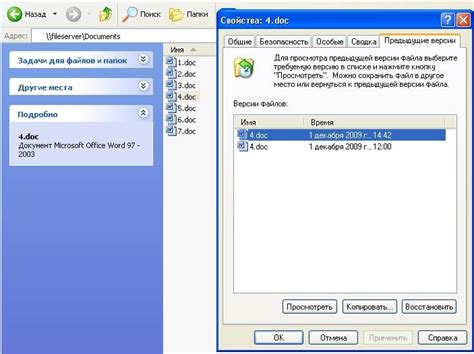
Иногда мы все делаем ошибки и случайно удаляем важные сохранения на нашей PS4. Но не стоит отчаиваться, существует способ восстановить случайно удаленные файлы.
Первым шагом, который необходимо предпринять, является остановка использования консоли. Не запускайте ни одну игру и не создавайте новые сохранения. Это может перезаписать удаленные файлы и сделать их невосстановимыми.
Далее, подключите накопитель, на котором находятся удаленные сохранения, к компьютеру. Вы можете использовать внешний жесткий диск или флэш-накопитель.
Затем, скачайте и установите программу для восстановления данных, такую как "EaseUS Data Recovery Wizard" или "Disk Drill". Эти программы помогут восстановить удаленные файлы с подключенного накопителя.
После установки программы запустите ее и выберите подключенный накопитель с удаленными сохранениями в списке доступных дисков или устройств.
Нажмите на кнопку "Сканировать" и дождитесь завершения процесса сканирования. Программа просмотрит весь носитель в поисках удаленных файлов и покажет вам список результатов.
Выберите удаленные сохранения, которые вы хотите восстановить, и нажмите на кнопку "Восстановить". Убедитесь, что выбраны правильные файлы, чтобы не восстановить ненужные или поврежденные данные.
После завершения процесса восстановления сохранений, отключите накопитель от компьютера и подключите его обратно к PS4.
Теперь вы сможете обнаружить восстановленные сохранения в списке доступных сохранений на вашей PS4. Проверьте, что файлы восстановлены корректно и можно продолжить игру с последним прогрессом.
Помните, что успешность восстановления зависит от времени, прошедшего после удаления файлов, и от наличия загрузочных данных внутри файла. Чем быстрее вы действуете и чем меньше изменений произошло после удаления, тем больше шансов на восстановление сохранений.
Таким образом, восстановление случайно удаленных сохранений на PS4 возможно, если быстро принимать действия и использовать специализированные программы для восстановления данных. Будьте внимательны и осторожны при работе с важными файлами, чтобы случайное удаление не оставило вас без продвижения в играх.
Восстановление сохранений после сбоя системы на PS4

Когда система PS4 перестает работать из-за сбоя, это может вызвать потерю важных игровых сохранений. Однако, благодаря функции автоматического сохранения в системе PS4, ранее созданные резервные копии сохранений можно легко восстановить.
Чтобы восстановить сохранения после сбоя системы на PS4, следуйте этим простым шагам:
1. Включите систему PS4
Начните с включения системы PS4, нажав кнопку питания на передней панели. Подождите, пока система полностью загрузится.
2. Зайдите в меню настроек
На главном экране системы PS4 выберите иконку "Настройки", расположенную в верхней части экрана. Приложение настроек будет открыто.
3. Выберите "Управление данными приложений"
В меню настроек прокрутите вниз и найдите раздел "Управление данными приложений". Выберите этот раздел, чтобы продолжить.
4. Выберите "Сохранение данных в системном хранилище"
В разделе "Управление данными приложений" найдите и выберите опцию "Сохранение данных в системном хранилище".
5. Выберите "Загрузить в облако"
При выборе опции "Сохранение данных в системном хранилище" появится список всех сохранений, доступных для восстановления. Выберите сохранение, которое вы хотите восстановить, и нажмите кнопку "Загрузить в облако".
6. Подтвердите восстановление
Вам будет предложено подтвердить восстановление выбранного сохранения. Подтвердите свой выбор, нажав на соответствующую кнопку.
После завершения процесса восстановления выбранное сохранение будет восстановлено в систему PS4, и вы сможете продолжить игру с того момента, на котором остановились до сбоя системы.
Убедитесь, что у вас всегда есть резервные копии ваших сохранений в облаке, чтобы предотвратить потерю прогресса в играх при возникновении сбоев системы.
Решение проблем с восстановлением сохранений на PS4

Восстановление сохранений на PS4 может иногда вызывать некоторые проблемы. В этом разделе мы рассмотрим некоторые из наиболее распространенных проблем и предложим решения для их устранения.
1. Недостаточно места на жестком диске
Перед восстановлением сохранений убедитесь, что на вашем жестком диске достаточно свободного места. Если места недостаточно, удалите ненужные файлы или игры, чтобы освободить дополнительное место.
2. Поврежденные сохранения
Если ваш сохраненный файл поврежден, попробуйте восстановить его из облачного хранилища PlayStation Plus, если у вас есть подписка. Если у вас нет доступа к облачному хранилищу, вы можете попробовать восстановить сохранение с помощью программы восстановления данных PS4. Программа позволяет восстановить поврежденные файлы сохранения, но помните, что это может потребовать некоторого времени и усилий.
3. Неправильная учетная запись
Удостоверьтесь, что вы используете правильную учетную запись PlayStation Network (PSN) при попытке восстановить сохранение. Если вы используете другую учетную запись, чем та, с которой было создано сохранение, вы можете столкнуться с проблемами восстановления. В этом случае попробуйте войти в правильную учетную запись и повторить процесс восстановления.
4. Проблемы с интернет-соединением
Некоторые проблемы с восстановлением сохранений могут быть связаны с проблемами с интернет-соединением. Убедитесь, что у вас есть стабильное соединение с Интернетом, чтобы успешно загрузить сохранение из облачного хранилища или выполнить другие операции восстановления. Если у вас возникают проблемы с интернет-соединением, попробуйте перезагрузить маршрутизатор и попробовать снова.
5. Обновление системного ПО
Убедитесь, что ваша система PlayStation 4 обновлена до последней версии системного программного обеспечения (ПО). Некоторые проблемы с восстановлением сохранений могут быть связаны с устаревшей версией ПО, поэтому регулярно проверяйте наличие обновлений и устанавливайте их при необходимости.
Надеемся, что эти решения помогут вам устранить проблемы с восстановлением сохранений на PS4 и вернуться к игре без утраты прогресса.